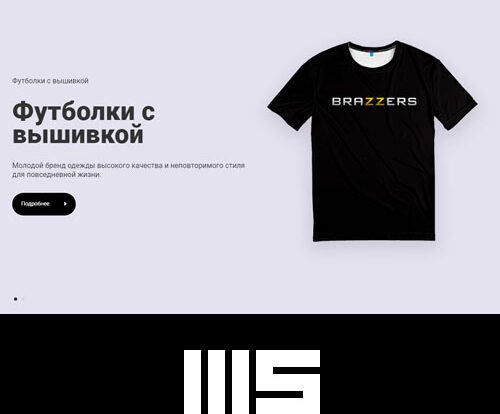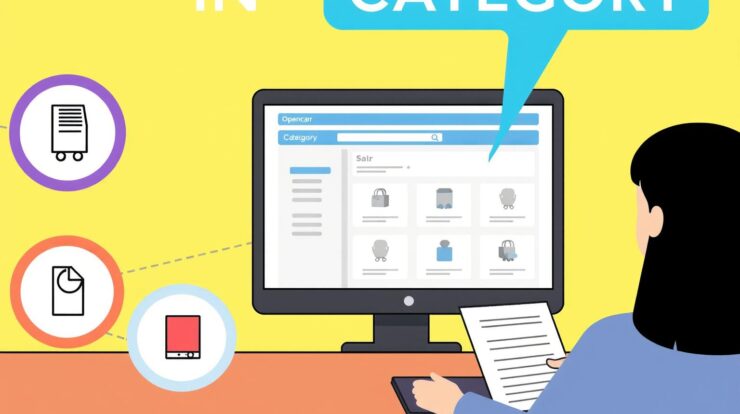
Создание категории в системе управления контентом Opencart
Создание категории в системе управления контентом Opencart — это ключевой шаг к успешному ведению интернет-магазина. В этой статье я шаг за шагом расскажу вам, как правильно создать категорию, чтобы сделать вашу витрину товаров более структурированной и удобной для пользователей.
Шаг 1. Вход в административную панель
Первым делом вам нужно войти в административную панель вашего магазина. Это просто: введите адрес вашего магазина, добавьте «/admin» в конце и введите свои учетные данные. После этого вы попадаете в панель управления, где начнётся ваш путь к созданию категории.
Шаг 2. Найдите раздел «Категории»
После входа в панель управления обратите внимание на левую сторону экрана. Найдите пункт «Каталог» и нажмите на него. В выпадающем меню выберите опцию «Категории». Это приведет вас к экрану, где вы увидите список уже созданных категорий.
Шаг 3. Добавьте новую категорию
Теперь, когда вы находитесь на странице категорий, ищите кнопку «Добавить» в верхней части экрана. Это ваш следующий шаг. Нажмите на неё, чтобы начать процесс создания новой категории.
Шаг 4. Заполните основные данные
Теперь перед вами откроется форма для заполнения. Обязательно укажите название категории. Это важно! Название должно быть привлекательным и запоминающимся, чтобы ваши покупатели сразу поняли, что именно они могут найти в этой категории. Например, если вы продаете одежду, используйте такие названия как «Женская одежда» или «Мужская обувь».
Не забудьте также указать заголовок и описание категории. Заголовок поможет вам в SEO-продвижении, а описание даст вашим покупателям больше информации о том, что они могут ожидать.
Шаг 5. Установите родительскую категорию
Если ваша новая категория — подкатегория, выберите родительскую категорию. Это можно сделать в разделе «Родительская категория» на той же странице. Если вы создаёте основную категорию, просто оставьте это поле пустым.
Шаг 6. Загрузите изображение (если нужно)
Если вы хотите сделать вашу категорию более привлекательной, можете загрузить изображение. Это можно сделать в разделе «Изображение» ниже.
Шаг 7. Настройте SEO
Не забывайте о SEO-настройках! Заполните поля «SEO URL», «Метатеги» и другие параметры SEO, чтобы ваша категория могла легко находиться в поисковых системах. Это важно для привлечения трафика на ваш сайт.
Шаг 8. Сохраните изменения
После того как вы заполните все необходимые поля, не забудьте нажать на кнопку «Сохранить» в верхнем правом углу. Это завершит процесс создания категории.
Добавление товаров и регулировка настроек
Теперь ваша категория создана! Вы можете добавлять в неё товары и регулировать ее настройки. Для этого просто вернитесь в раздел «Каталог» и выберите необходимые пункты меню.
Обратите внимание, что структура категорий должна быть логичной и понятной для ваших покупателей. Старайтесь не перегружать магазин большим количеством категорий. Лучше создать несколько легко понятных и хорошо организованных категорий, чем запутывать своих клиентов.
Заключение
Теперь вы знаете, как создать категорию в Opencart. Этот процесс не так сложен, как может показаться на первый взгляд. Создавайте, экспериментируйте и стройте свой успешный интернет-магазин. Не забывайте обращать внимание на отзывы клиентов, это поможет вам улучшать структуру категорий и адаптировать их под потребности ваших пользователей. Помните, что внимание к деталям и постоянное улучшение принесут вам успех!
Реклама шаблонов и модулей для Opencart
Для улучшения вашего интернет-магазина рассмотрите возможность использования шаблонов для Opencart, которые помогут вам создать уникальный и функциональный дизайн. Также не забудьте ознакомиться с модулями для Opencart, чтобы добавить полезные функции и улучшить пользовательский опыт.
Рекомендации по хостингам
Для вашего интернет-магазина важно выбрать надежный хостинг. Вот несколько рекомендаций:
- AdminVPS — высокопроизводительный VPS с поддержкой, и при использовании купона «HNY2025» вы можете получить 60% скидку на заказ при выборе платежа на 1 месяц.
- Beget — качественный хостинг с удобной панелью управления и быстрой поддержкой.
Каждый из этих хостингов предлагает отличные условия для вашего проекта, поэтому выбирайте тот, который лучше всего соответствует вашим нуждам.